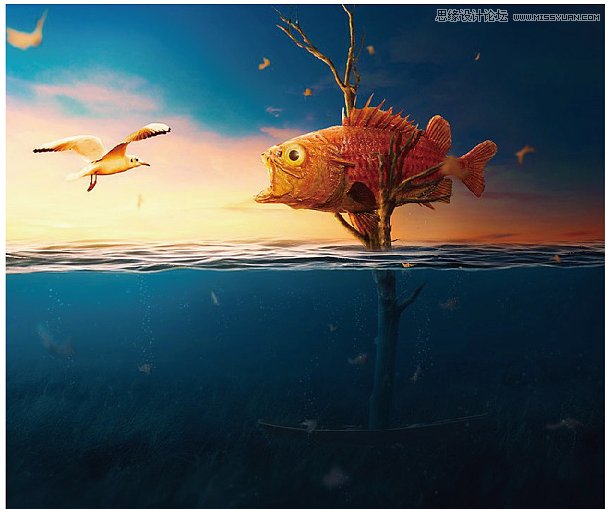19、给皇冠增加暗部和高光,方法同上,效果如下图。

20、新建一个图层,用钢笔工具勾出下图所示的选区,填充橙黄色,然后取消选区。

21、打开下图所示的毛发素材,拖进来,创建剪切蒙版后调整好大小,如下图。


22、新建一个图层,创建剪切蒙版,混合模式改为“正片叠底”,不透明度改为:50%,用黑色画笔给人物衣服边缘涂上暗部,如下图。

23、在背景图层上面新建一个图层,用套索工具勾出人物阴影选区,羽化8个像素后填充黑色,再把不透明度改为:50%,效果如下图。


24、在图层的最上面新建一个图层,用椭圆选框工具拉出下图所示的选区,羽化60个像素后填充暗黄色:#8D9268,取消选区后把混合模式改为“滤色”,效果如下图。

25、把当前图层复制两层,调整好位置和不透明度,增加高光效果,如下图。

最终效果: